Win10系统游戏全屏FPS固定60帧的解决方法
时间:2019-02-28 13:05:40 作者: 点击:次
在win10操作系统中不少用户都遇到了在使用游戏模式运行游戏的时候FPS帧数固定在60的现象,该怎么办呢?在win10周年版1703更新后全屏游戏FPS固定60是因为xbox里的dvr未关闭导致的,我们只需关闭XBOX中的DVR即可解决,在 现在秋季更新1709是因为游戏模式的问题导致的,该怎么办呢?下面小编给大家分享下win10系统游戏全屏FPS固定60帧的解决方法。
步骤如下:
1、首先在桌面上卡帧数的游戏快捷图标上单击右键,选择【打开文件所在的位置】,如图:
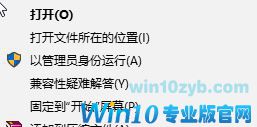
或者在游戏上单击右键,选择【属性】,在属性界面点击【打开文件所在的位置】,以英雄联盟为例;
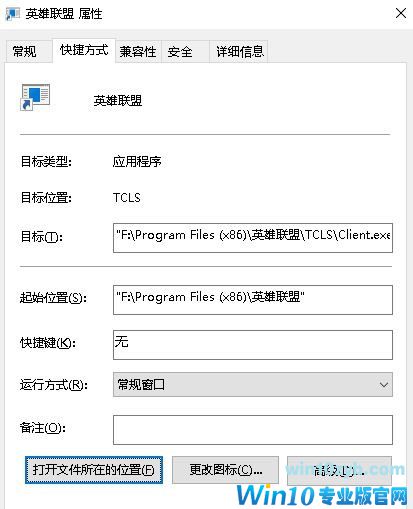
2、找到主程序GAME文件夹中的League of Legends.exe 程序,单击右键,选择属性;
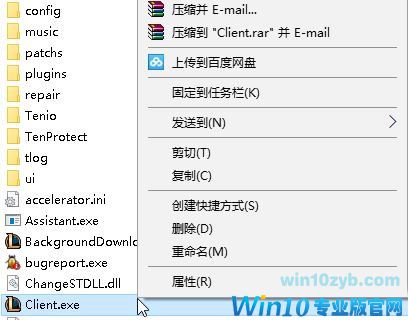
3、在程序属性界面勾选【禁用全屏优化】,点击【确定】保存设置即可解决卡帧数60的问题!
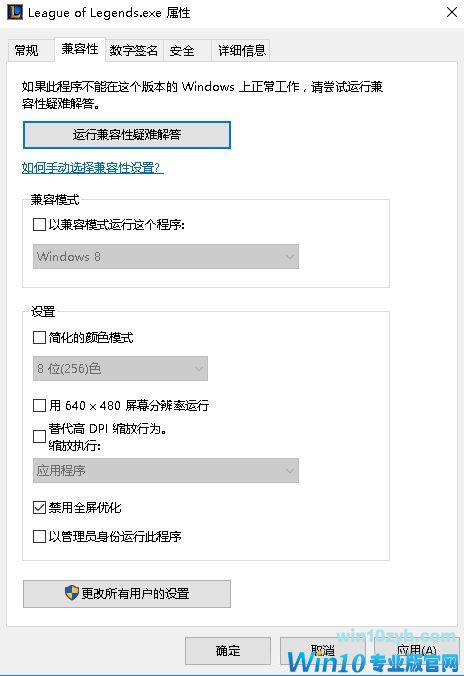
那么为什么是League of Legends.exe?其他程序该如何判定是哪个程序呢?这个很简单,当我们在运行游戏的时候我们打开任务管理器(ctrl+shift+esc),然后找到游戏图标,在游戏上单击右键,选择【转到详细信息】;
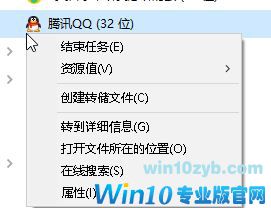
此时在任务管理器中就会直接跳转到对应的应用名上,然后在该进程上单击右键,选择【打开文件所在位置】当然也可以打开游戏所在文件夹,进行搜索该程序名即可找到!
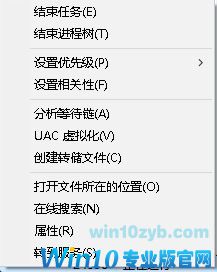
以上就是小编给大家分享的关于win10系统FPS锁60帧的解决方法。
win10技巧 - 推荐
Win10专业版下载排行
 【Win10 纯净版】秋叶系统64位下载 v2025
【Win10 纯净版】秋叶系统64位下载 v2025
 【Win10 装机版】秋叶系统32位下载 v2025
【Win10 装机版】秋叶系统32位下载 v2025
 【Win10 装机版】秋叶系统64位下载 v2025
【Win10 装机版】秋叶系统64位下载 v2025
 深度技术 Windows10 32位 专业版 V2025.1
深度技术 Windows10 32位 专业版 V2025.1
 深度技术 Windows10 22H2 64位 专业版 V2
深度技术 Windows10 22H2 64位 专业版 V2
 系统之家 Win10 32位专业版(免激活)v2025.1
系统之家 Win10 32位专业版(免激活)v2025.1
 系统之家 Win10 64位专业版(免激活)v2025.1
系统之家 Win10 64位专业版(免激活)v2025.1
 番茄花园Windows 10 专业版32位下载 v202
番茄花园Windows 10 专业版32位下载 v202
 番茄花园Windows 10 专业版64位下载 v202
番茄花园Windows 10 专业版64位下载 v202
 萝卜家园 Windows10 32位 优化精简版 V20
萝卜家园 Windows10 32位 优化精简版 V20
Win10专业版最新系统下载
 雨林木风 Windows10 22H2 64位 V2025.12(
雨林木风 Windows10 22H2 64位 V2025.12(
 雨林木风 Windows10 32位 官方专业版 V20
雨林木风 Windows10 32位 官方专业版 V20
 萝卜家园 Windows10 64位 优化精简版 V20
萝卜家园 Windows10 64位 优化精简版 V20
 萝卜家园 Windows10 32位 优化精简版 V20
萝卜家园 Windows10 32位 优化精简版 V20
 番茄花园Windows 10 专业版64位下载 v202
番茄花园Windows 10 专业版64位下载 v202
 番茄花园Windows 10 专业版32位下载 v202
番茄花园Windows 10 专业版32位下载 v202
 系统之家 Win10 64位专业版(免激活)v2025.1
系统之家 Win10 64位专业版(免激活)v2025.1
 系统之家 Win10 32位专业版(免激活)v2025.1
系统之家 Win10 32位专业版(免激活)v2025.1
 深度技术 Windows10 22H2 64位 专业版 V2
深度技术 Windows10 22H2 64位 专业版 V2
 深度技术 Windows10 32位 专业版 V2025.1
深度技术 Windows10 32位 专业版 V2025.1
Win10专业版官网,国内顶级win10专业版官方网站。
Copyright (C) Win10zyb.com, All Rights Reserved.
win10专业版官网 版权所有 cd456@qq.com 备案号:沪ICP备16006037号-1
Copyright (C) Win10zyb.com, All Rights Reserved.
win10专业版官网 版权所有 cd456@qq.com 备案号:沪ICP备16006037号-1








